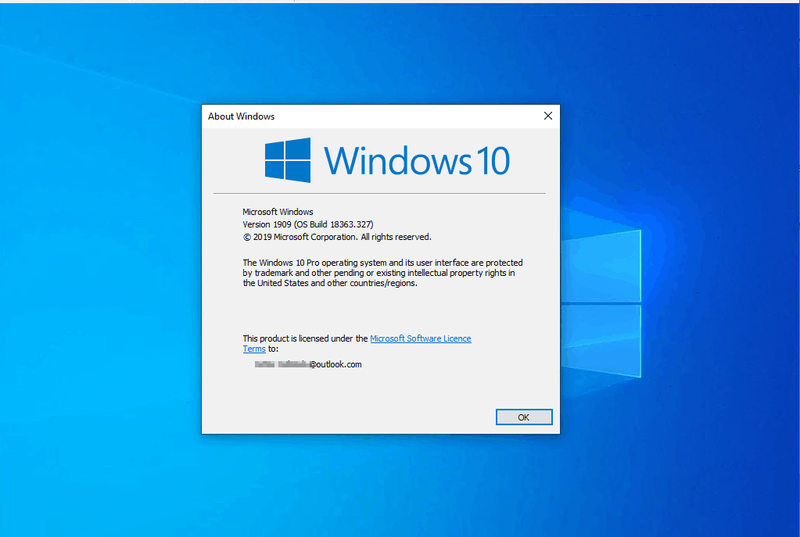Chrome inte tillräckligt med minne för att öppna den här sidan - Fixa

Det är ingen tvekan om Google Chrome är just nu den mest kända webbläsaren. Webbläsaren är också tillgänglig för både stationära och mobila enheter. Webbläsaren är ganska snabb och ren, men den använder mer RAM- och CPU-resurser jämfört med andra webbläsare också. I den här artikeln kommer vi att prata om Chrome inte tillräckligt med minne för att öppna den här sidan - Fixa. Låt oss börja!
Då och då hanterar Chrome-användare fel. Såsom 'Chrome-webbläsaren kraschade', 'Inte tillräckligt med minne för att öppna den här sidan', etc. Så i den här artikeln ska vi nu diskutera ett sådant felmeddelande som i grunden visar 'Inte tillräckligt med minne för att öppna den här sidan' faktiskt.
Varför visas felet ”Inte tillräckligt med minne för att öppna den här sidan”?
Tja, själva felmeddelandet säger mycket om problemet också. Det står tydligt att Chrome-webbläsaren inte hittar tillräckligt med minne för att kunna öppna en viss webbsida. Minnet som det också hänvisar till är också RAM-minne.
För det mesta inträffar detta felmeddelande också på grund av onödiga eller misstänkta tillägg som körs i bakgrunden. Nedan har vi också delat några av de bästa metoderna för att fixa Inte tillräckligt med minne för att öppna den här kromfelet faktiskt.
Chrome inte tillräckligt med minne för att öppna den här sidan - Fixa
Eftersom problemet mestadels är relaterat till RAM-minnet måste vi faktiskt arbeta med att rensa RAM-minnet. Så låt oss nu kolla in de få bästa metoderna för att fixa Chrome-felmeddelanden.
Rensa bakgrundsprocessen
Tja, som vi alla vet, uppstår felet ”Inte tillräckligt med minne för att öppna den här sidan” på grund av mindre RAM-tillgänglighet. Så det är faktiskt vettigt att stänga bakgrundsprocessen. För det måste du bara öppna Aktivitetshanteraren på din Windows 10-dator. Och kontrollera sedan om du kör några omfattande appar eller spel. Om ni hittar någon resurshuggande app i uppgiftshanteraren, stäng den bara och kontrollera sedan om problemet också kvarstår.

Stäng Chrome-flikar
Tja, Chrome-flikar är också en annan anledning bakom felet ”Inte tillräckligt med minne för att öppna sidan”. Eftersom Chrome faktiskt är en resurssnål app kan öppning av 10-12 flikar leda till RAM-problem. Så du måste se till att stänga alla oanvända flikar från Chrome-webbläsaren. Kontrollera sedan om felet ”Inte tillräckligt med minne för att öppna sidan” uppstår eller inte. Om det fortfarande inträffar, ladda bara om webbsidan och kontrollera också. Detta kommer förmodligen att fixa Inte tillräckligt med minne för att även öppna sidfelet från Google Chrome-webbläsaren.
Stäng av tillägg

Vi måste också erkänna att vi installerar massor av tillägg i vår Chrome-webbläsare. Tillägg är riktigt bra och det hjälper till att utöka webbläsarens funktioner. Att hålla dessa tillägg aktiverade kan dock också konsumera mycket RAM-resurser. Så om ni ofta får kraschar i Chrome eller fel på 'Inte tillräckligt med minne för att öppna den här sidan'. Då måste du hitta och inaktivera de oanvända tilläggen. Det här kommer förmodligen att fixa de flesta kromfelen.
radeon-inställningar och drivrutiner matchar inte
Expandera sidfyllning
- Öppna först Cortana genom att knacka på Skriv här för att söka på aktivitetsfältet.
- Gå nu in avancerade systeminställningar i sökrutan. Klicka sedan bara på Visa avancerade systeminställningar för att öppna fönstret som visas direkt nedan.
- Välj också fliken Avancerat.
- Klicka på inställningar för att öppna fönstret nedan.
- Tryck sedan på fliken Avancerat i fönstret Prestationsalternativ.

- Klicka nu på Förändra för att öppna fönstret i bilden direkt nedanför.
- Avmarkera sedan Hantera sidstorlek automatiskt för alla enheter s alternativ också.
- tryck på Anpassad storlek Radio knapp.
- Ange nu en siffra i den ursprungliga storlekstexten som förmörkar de rekommenderade och även för närvarande tilldelade värdena som visas längst ner i fönstret.
- Användare kan också ange samma nummer i textrutan Maximal storlek precis som den som matas in i rutan Initial Size. Precis så, ange nu ett högre värde i textrutan Maximal storlek.
- Klicka bara på Uppsättning och tryck sedan på OK för att stänga fönstret.
Rensa Chrome Cache
Att rensa webbläsarens cache kan faktiskt vara ett bra alternativ. Det löser i princip problemet om det finns någon skadad information som kan orsaka problemet.
För att rensa webbläsarens cache, följ bara stegen nedan
- Öppna Google Chrome
- Tryck CTRL , FLYTTA och RADERA samtidigt ( CTRL + FLYTTA + RADERA )
- Kontrollera alternativet som i princip säger Cachade bilder och filer

- Välj Senaste timmen eller Förra dagen från rullgardinsmenyn. Du kan också välja ett alternativ som förlitar sig på när problemet faktiskt började hända.
- Klicka bara på Rensa webbhistorik
Nu måste du kontrollera om problemet är borta eller inte.
Stäng av hårdvaruacceleration
Tja, om ni upplever frekventa förseningar och kraschar när du surfar via webbläsaren Chrome. Då kan du också skylla allt på hårdvaruacceleration-funktionen. Några av dessa användare har också rapporterat att de får felmeddelandet 'Inte tillräckligt med minne för att öppna sidan' efter att du aktiverat hårdvaruacceleration.
Tja, i den senaste versionen av Chrome-webbläsaren är funktionen för hårdvaruacceleration aktiverad som standard. Så användarna måste stänga av det manuellt för att fixa Inte tillräckligt med minne för att öppna sidan Chrome-felmeddelande. Så här kan du stänga av hårdvaruacceleration i Chrome-webbläsaren.
- Först och främst är det bara att öppna Chrome-webbläsaren och skriva in '
chrome://settings/'' i URL-fältet och tryck på Enter-tangenten. - Nu i Chrome-inställningarna måste du trycka på alternativet 'Avancerat' och sedan på 'Tillgänglighet'
- På alternativet Avancerat stänger du bara av alternativet ”Använd hårdvaruacceleration när det är tillgängligt” också.

Öka virtuellt minne
Tja, genom att öka virtuellt minne kan datorn använda virtuellt minne (personsökningsfil). När det faktiskt är brist på RAM på din dator.
- Öppna nu File Explorer> högerklicka på den här datorn och tryck på Egenskaper.
- Klicka sedan på systemskärmen och tryck på länken Avancerade systeminställningar i sidomenyn.
- På nästa skärm väljer du fliken Avancerat och klickar på knappen Inställningar under avsnittet Prestanda.
- Välj nu fliken Avancerat på skärmen Prestationsalternativ och tryck på knappen Ändra under avsnittet Virtuellt minne.
- På skärmen Virtuellt minne måste du avmarkera alternativet Hantera automatiskt. Välj enhet och systemhanterad storlek och tryck sedan på OK.

- Se till att du startar om datorn för att ovanstående ändringar ska kunna implementeras.
Slutsats
Okej, det var allt folk! Jag hoppas att ni gillar den här artikeln och tycker att den också är till hjälp. Ge oss din feedback om det. Även om ni har ytterligare frågor och frågor relaterade till den här artikeln. Låt oss veta i kommentarfältet nedan. Vi återkommer snart.
Ha en bra dag!
Windows 8.1 standardnyckel